电脑版欧路词典导入词典库的方法
时间:2023-08-15 16:10:28作者:极光下载站人气:0
欧路词典可以进行翻译、朗读以及单词学习或者是学习记录等操作的软件,当你在欧路词典中进行学习的时候,如果该软件中的词库词典不够自己使用,那么我们还可以在欧路词典中进行扩充词库,进入到扩充词库的网页中进行安装自己需要的词库词典,安装好的文件保存到电脑中,之后在欧路词典中将安装好的词库词典进行导入操作就好了,你可以同时安装多个词库词典到欧路词典中,下方是关于如何使用欧路词典导入词典的具体操作方法,如果你需要的情况下可以看看方法教程,希望对大家有所帮助。
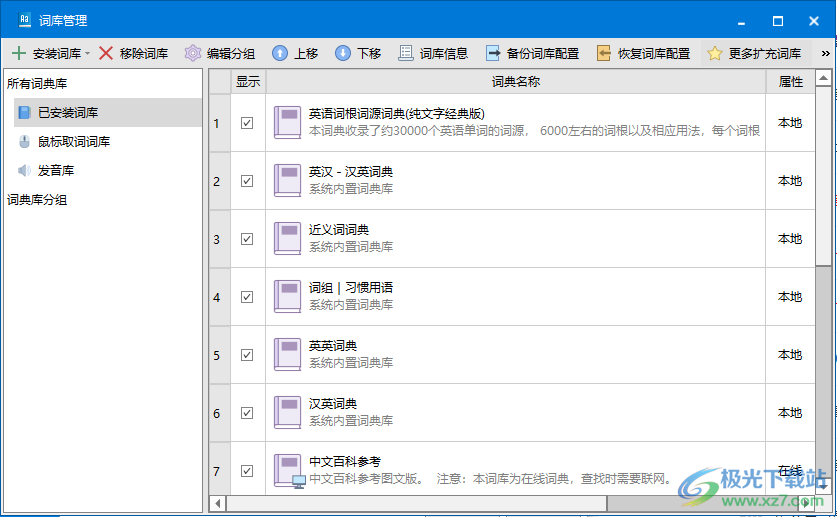
方法步骤
1.将欧路词典打开之后,将右上角的【设置】按钮进行点击。
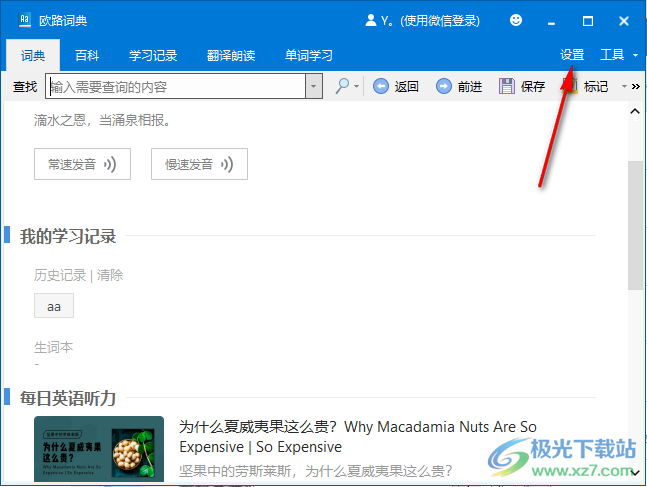
2.随后就会来到设置中心的窗口中,在该页面的左侧将【词典库管理】选项卡进行点击打开。
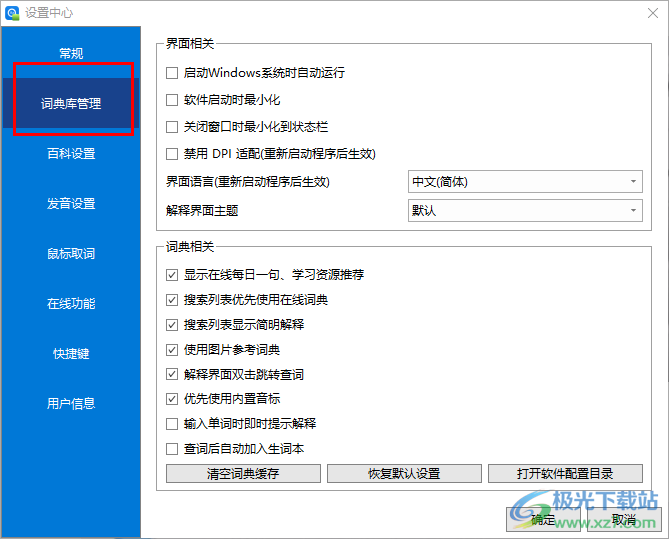
3.之后,会弹出一个词库管理的窗口,在该窗口的右上角的位置点击【更多扩充词库】选项。
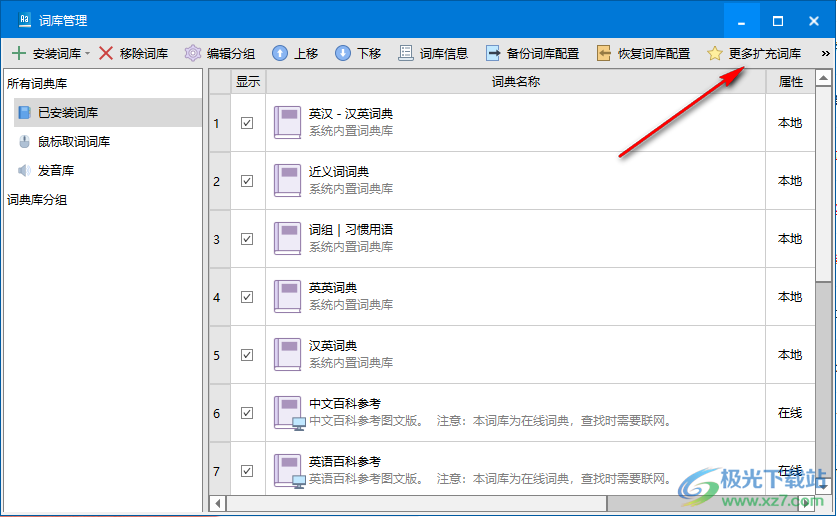
4.之后,就会通过edge浏览器打开页面你可以在页面中的搜索框中进行搜索自己需要的词库,或者在页面底部查看推荐的词库,点击下载按钮。
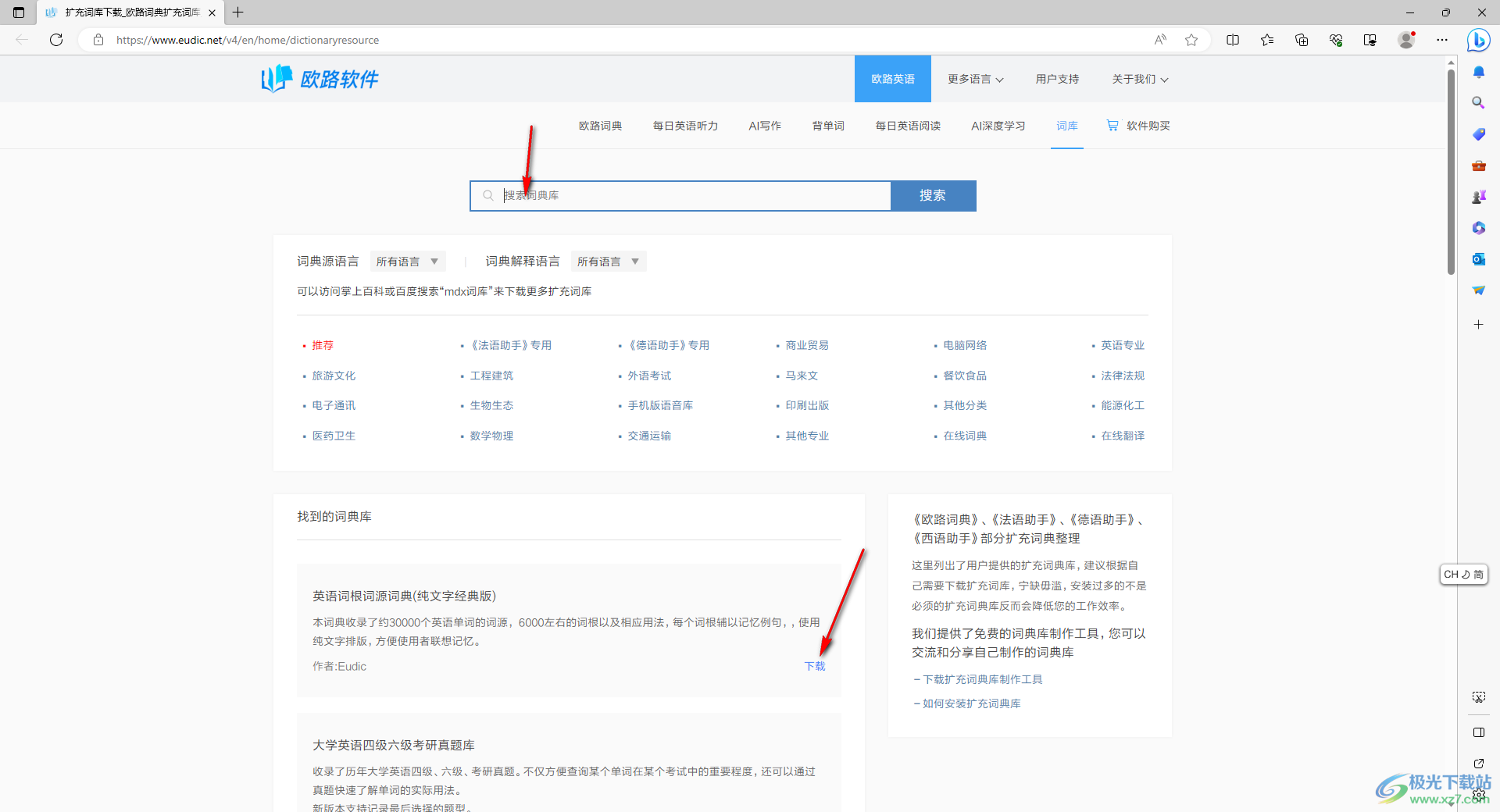
5.下载完成的词库文件会保存在电脑中,之后返回到欧路词典的词库管理页面中,点击【安装词库】选项,在子选项中点击【选择文件】。
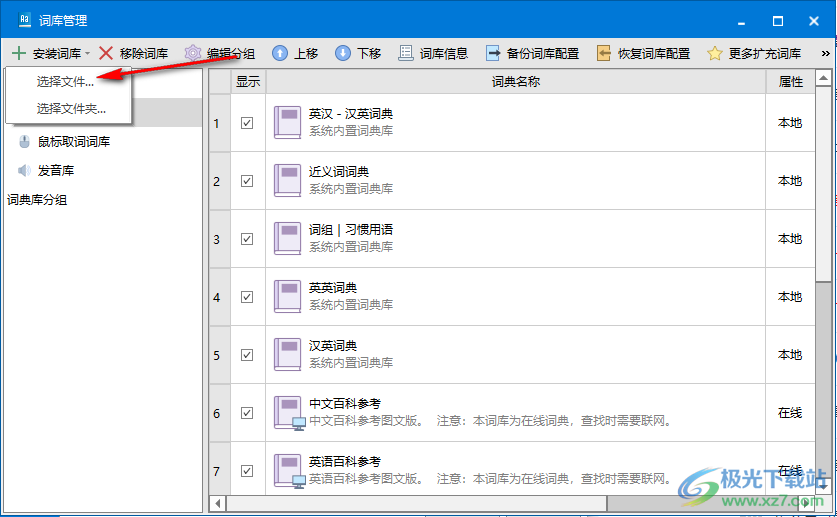
6.之后,在打开的窗口中,在左侧的【下载】位置进行点击,然后右侧即可显示出自己下载的词库,选择其中一个需要导入的词典,之后点击打开按钮即可。
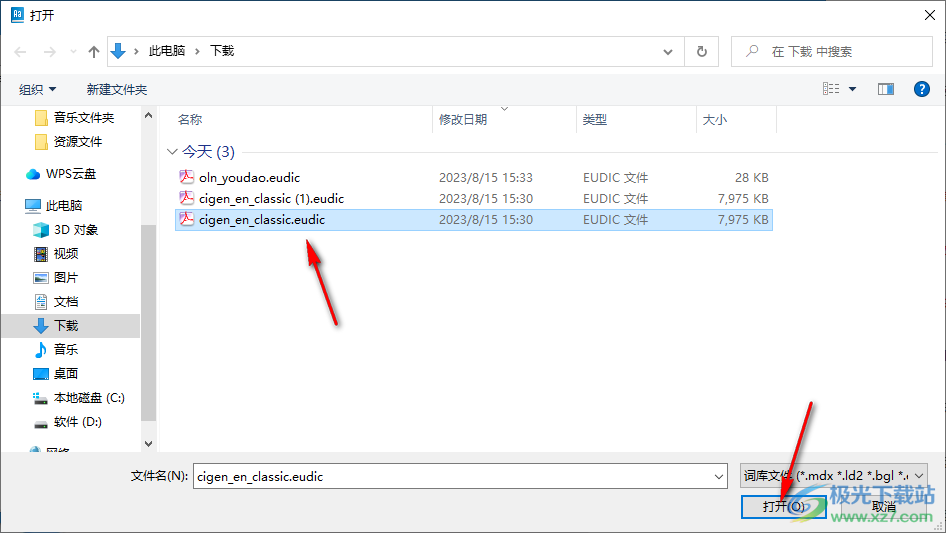
7.随后,会在页面上弹出一个安装扩充词典库的窗口,在该页面中,将底部第一项和第二项选中,之后点击【安装词库】按钮。
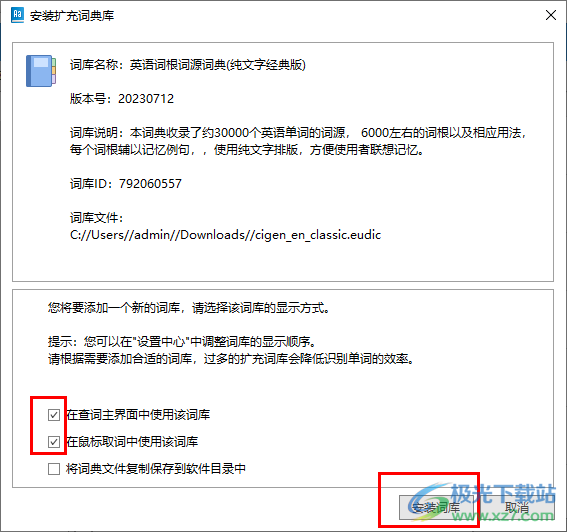
8.最后,进入到词库管理中,即可查看到自己已经导入进来的词库了,如图所示。
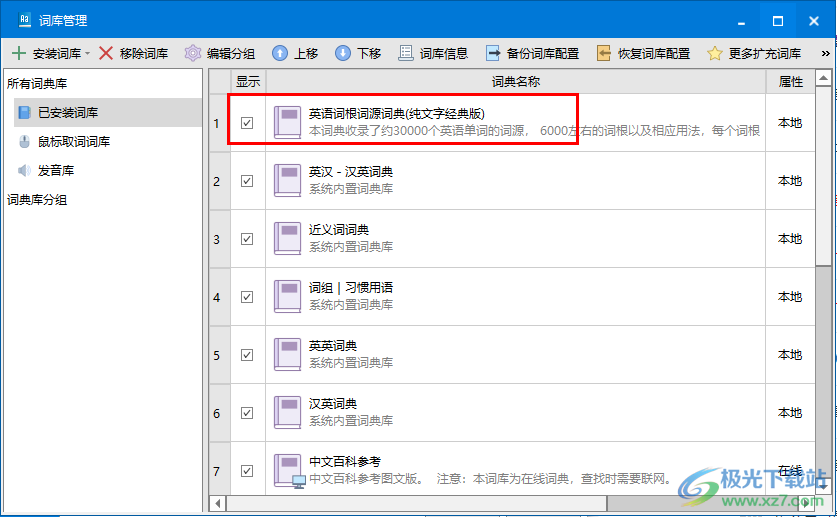
以上就是关于如何使用欧路词典扩充词库的具体操作方法,当你在使用欧路词典的时候,想要添加自己想要的词库,那么可以通过扩充词库功能将自己需要的词库进行下载,之后将下载的词库导入到欧路词典中即可,感兴趣的话可以操作试试。


网友评论